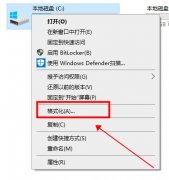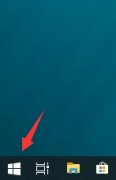外设故障常常是用户在使用电脑时遇到的棘手问题。从键盘失灵到鼠标无响应,这些外设故障不仅影响工作效率,还可能导致用户对电脑整体性能的不满。了解外设故障的维修思路,能够帮助我们更快地诊断并解决问题。本文将提供一系列有效的方法和技巧,助力用户在外设故障出现时,能够迅速判断并处理。

外设故障的判断首先需要关注症状。比如,当键盘出现响应迟缓的情况,可能是由于键盘本身存在问题,或是USB接口接触不良。在这时,清洁键盘接口和尝试更换USB端口,是非常实用的初步检验方法。若鼠标无法移动,检查电池是否需要更换或扩展坞是否正确连接,都是值得尝试的步骤。
现代外设的设计越来越趋向于简约与智能,但这也导致用户对故障的判断变得更加困难。对于一些较新的外设,官方的驱动程序和固件更新也可能影响其正常使用。及时查看并更新相关驱动程序,即使在外设本身并没有明显问题的前提下,也能够提升设备的稳定性和响应速度。
进行外设维修时,不妨从简单的检查开始。检查线缆是否损坏、接口是否松动、以及设备是否正确连接。这些基本步骤有时候能够即刻解决问题。如果外设还是无法工作,可以考虑替换一根线缆或直接更换外设进行验证。若更换后问题解决,那么可以确定是原设备的故障导致。
在处理一些特定故障时,拆解外设进行深层次检查是不可避免的。例如,键盘的按键失灵可能是内部接触点积尘造成的。用户可以通过小心拆解、清洁和重新组装来解决问题。对于不太熟悉硬件的用户,开拆外设可能有一定风险,因此选择专业的维修服务也是一种有效选择。
保持外设清洁是预防故障的重要方法之一。定期清理尘埃、检查接口,以及适时的软件更新,都是确保外设正常工作的关键。许多问题都是因为长时间未维护而积累的,提高用户对外设日常维护的重视程度,也能在很大程度上减少故障率。
常见问题解答:
1. 如何判断我的键盘是否出现故障?
- 可以尝试在不同的电脑上连接该键盘,若问题依然存在,说明键盘可能出现了故障。
2. 鼠标突然不工作应该怎么处理?
- 检查鼠标的电源(电池或充电情况)、USB连接是否松脱,必要时更换USB端口再试。
3. 请问外接显示器无法显示,可能的原因有哪些?
- 可能有多种原因,包括连接线故障、显示器驱动未更新、显示器设置问题等,需逐一排查。
4. 怎样预防外设故障的发生?
- 经常清理设备接口和外表,保持工作环境整洁,并定期更新驱动程序,以减少故障的可能性。
5. 是否可以自行维修外设?
- 对于简单的清洗、更换线缆等,用户可以自行尝试;但如果涉及复杂结构,建议咨询专业维修服务。